Como mostrar quebras de página no Excel 2010
Os dados do Microsoft Excel 2010 geralmente são melhor visualizados na tela do computador. Infelizmente, nem sempre é possível forçar alguém a vê-lo dessa maneira. Portanto, você precisa aprender como ajustar as configurações no Excel 2010 para que os documentos sejam formatados corretamente para impressão. Um elemento importante disso é simplesmente saber onde uma página termina ou começa, e é por isso que pode ser útil saber como mostrar quebras de página no Excel 2010 . Com as quebras de página visíveis na tela por padrão, você sempre saberá quais dados da planilha caberão em uma página e quais dados serão enviados para outra página.
Mostrar linhas de quebra de página do Excel 2010 por padrão
Como muitas das outras alterações padrão que você pode fazer em uma planilha do Excel 2010, a configuração que você precisa modificar é encontrada no menu Opções do Excel . As alterações feitas neste menu afetarão a maneira padrão em que sua planilha é exibida e a maneira padrão em que ela opera. O que isso significa é que uma alteração no menu Opções do Excel será aplicada automaticamente a todos os novos documentos até você optar por alterar essa opção novamente.
Observe que, além do método abaixo, também há uma opção Visualização de quebra de página na guia Exibir que permite ver como a planilha é dividida em páginas. O método abaixo ajusta a exibição das quebras de página no modo de exibição normal . No entanto, se você adicionar manualmente quebras de página, elas também serão indicadas por linhas sólidas no modo de exibição Normal . As quebras de página automáticas que estamos exibindo com o método abaixo serão indicadas na tela por linhas tracejadas.
Etapa 1: inicie o Microsoft Excel 2010.
Etapa 2: Clique na guia Arquivo na parte superior da janela.

Etapa 3: Clique em Opções na parte inferior da coluna esquerda para abrir a janela Opções do Excel .
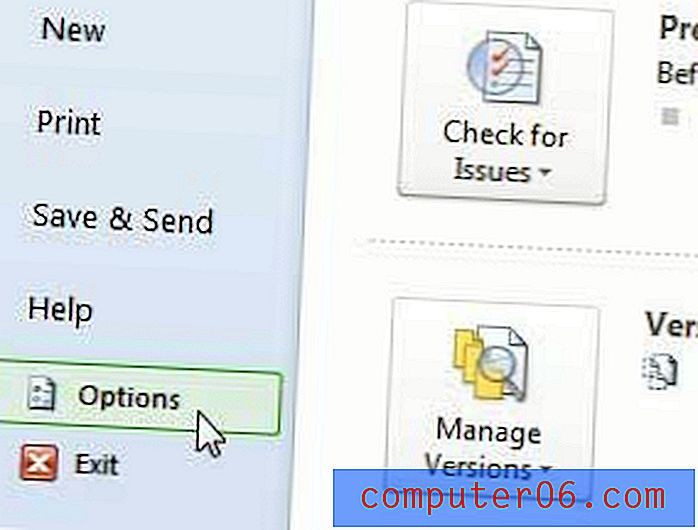
Etapa 4: Clique em Avançado na coluna no lado esquerdo da janela Opções do Excel .
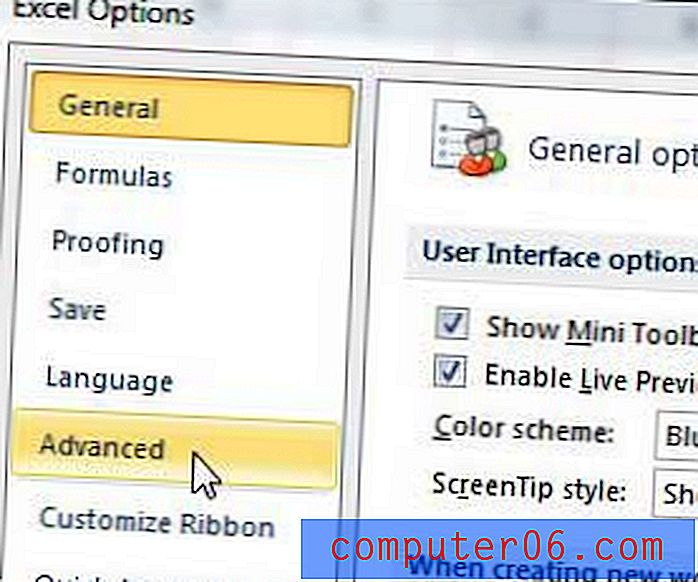
Etapa 5: role até a seção Opções de exibição desta planilha e marque a caixa à esquerda de Mostrar quebras de página . Observe que isso está apenas alterando a opção da planilha atualmente ativa. Se você desejar fazer essa alteração em outras planilhas, será necessário criar essa planilha na pasta de trabalho atual e escolher a planilha no menu suspenso à direita das opções Exibir desta planilha .
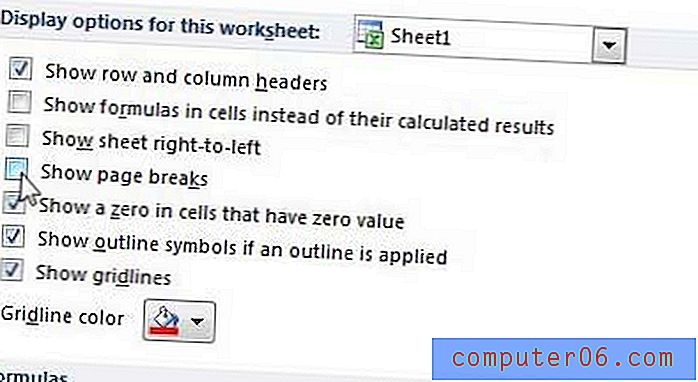
Etapa 6: clique no botão OK na parte inferior da janela. Agora você deve ver as quebras de página na planilha atual.
Se você estiver usando apenas quebras de página automáticas e não tiver interesse em criar manuais, poderá ajustar o tamanho da planilha clicando no iniciador da caixa de diálogo Configuração da página, na parte inferior direita da seção Configuração da página, na guia Layout da página . Nesse menu, há uma seção Dimensionamento, na qual você pode escolher o número de páginas para ajustar a planilha. Depois de alterar alguma coisa, você pode clicar no botão Visualizar impressão para ver como é a versão impressa da sua planilha.
Se você não fez alterações na planilha em relação a quebras de página, o que você está vendo atualmente é provavelmente composto inteiramente de quebras de página automáticas, criadas pelo Excel por conta própria. No entanto, você também pode criar quebras de página manuais.
Para criar uma nova quebra de página no Microsoft Excel, basta escolher o número da linha ou a letra da coluna antes da qual deseja adicionar a quebra de página horizontal ou vertical, respectivamente. Em seguida, clique na guia Layout da página na parte superior da janela, clique no botão Quebras e escolha a opção Inserir quebra de página .
Você notará que, nesse menu suspenso, há também a opção Remover quebra de página . Isso permite excluir uma quebra de página que você adicionou manualmente. Simplesmente clique no número da linha após a quebra de página horizontal ou na letra da coluna após a quebra de página vertical e selecione a opção Remover quebra de página .
Finalmente, você pode usar a opção Redefinir todas as quebras de página se quiser se livrar de todas as quebras de página que você adicionou manualmente à sua página.



